나중에 볼 수 있도록 비디오를 Plex에 저장하는 방법
게시 됨: 2022-01-29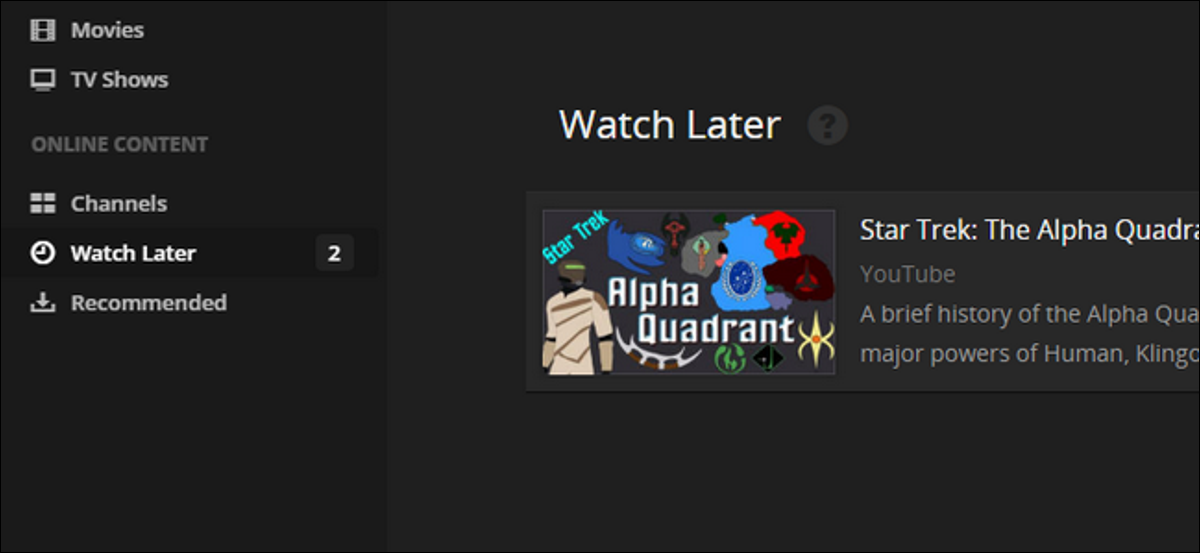
Plex Media Center에는 나중에 소파에서 편안하게 볼 수 있도록 웹에서 찾은 비디오를 매우 간단하게 저장할 수 있는 편리한(그러나 종종 간과되는) 기능이 있습니다. 나중에 볼 동영상 대기열로 쉽게 동영상을 보내는 방법을 살펴보겠습니다.
관련: Plex 설정 방법(모든 기기에서 영화 감상)
당신이 우리와 같다면 일주일 내내 수많은 흥미로운 비디오 클립을 접하게 되지만 보기에 편리한 시간은 아닙니다. 퇴근 후 집에서 대형 스크린 TV를 통해 더 나은 시간과 더 나은 장소에서 볼 수 있도록 해당 비디오를 저장할 수 있다면 좋지 않을까요? 고맙게도 Plex Media Center의 "나중에 보기" 대기열을 사용하면 나중에 볼 수 있도록 비디오 링크를 Plex로 쉽게 이동할 수 있습니다.
이제 친구가 앉아서 볼 시간이 없는 흥미로운 다큐멘터리에 대한 링크를 게시하면 잊어버릴까 걱정할 필요가 없습니다. 간단히 Plex로 보내고 나중에 볼 수 있습니다.
필요한 모든 것이 Plex 시스템에 바로 내장되어 있습니다. 오늘 튜토리얼을 따라가기 위한 유일한 전제 조건은 Plex Media Center가 설치 및 구성되어 있고 웹 브라우저 또는 이메일 클라이언트가 있다는 것입니다(두 가지 방법을 활용하기 위해 나중에 보기 대기열에 링크를 보내려면).
계속 진행하기 전에 한 가지 주의해야 할 사항이 있습니다. 나중에 보기 대기열은 YouTube, Vimeo, VEVO와 같은 수십 개의 비디오 사이트와 NBC, PBS 등과 같은 주요 뉴스 사이트에서 작동하지만 Netflix와 같은 구독으로 로그인해야 하는 사이트에서는 작동하지 않습니다. , HBO GO 또는 Amazon Prime Video.
Plex의 나중에 보기 기능을 설정하는 방법
나중에 볼 동영상 대기열을 설정하고 실행하려면 약간의 준비 작업이 필요하지만 몇 분 이상 걸리지는 않습니다. 나중에 보기 대기열을 사용하기 전에 파일을 대기열로 보내는 데 사용할 수 있는 두 가지 방법인 "Plex It!"을 구성해야 합니다. 북마크 및 개인 Plex 대기열 이메일 주소.
익숙하지 않은 사람들을 위해 Bookmarklet은 웹 브라우저 책갈피 안에 포장된 아주 작은 JavaScript 코드 조각으로, 전체 브라우저 확장의 대량 및 오버헤드 없이 트릭과 같은 편리한 브라우저 확장을 수행할 수 있습니다. 자세한 내용은 가이드를 확인하세요. 여기.
먼저 웹 인터페이스를 통해 Plex 미디어 센터를 연결합니다. "온라인 콘텐츠" 하위 헤더 아래에 있는 왼쪽 탐색 모음에서 "나중에 보기"를 선택합니다.
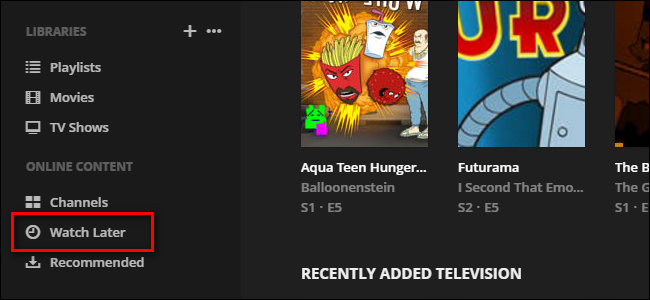
지금은 나중에 보기 대기열이 사용을 시작하지 않았기 때문에 약간 빈약해 보입니다. 화면 상단의 "나중에 볼 동영상" 텍스트 옆에 희미한 물음표 아이콘을 찾으십시오.
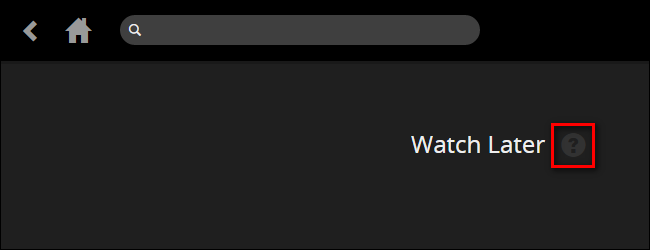
아이콘을 클릭하면 페이지 상단에 웹 브라우저에서 비디오를 추가하는 방법에 대한 지침이 표시됩니다. "PLEX IT!"라고 표시된 큰 주황색 버튼이 있습니다. 이 버튼을 클릭한 상태로 웹 브라우저의 도구 모음으로 버튼을 끕니다.
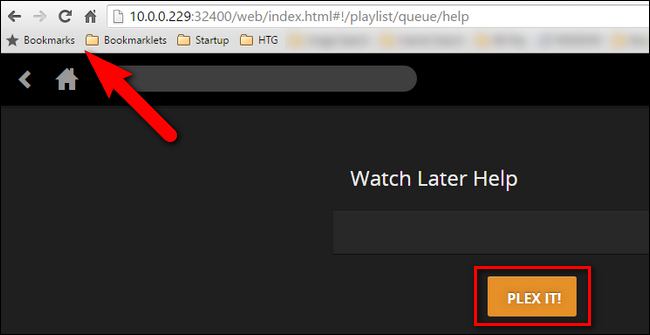
이 시점에서 다음과 같이 도구 모음에 북마크가 있어야 합니다.
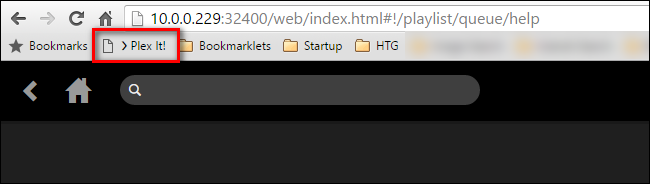
나중에 보기 대기열에 대한 도움말 페이지를 떠나기 전에 작업이 하나 더 있습니다. "이메일로 비디오 추가" 섹션이 표시될 때까지 페이지를 아래로 스크롤합니다. 거기에서 아래와 같은 긴 이메일 주소를 찾을 수 있습니다.
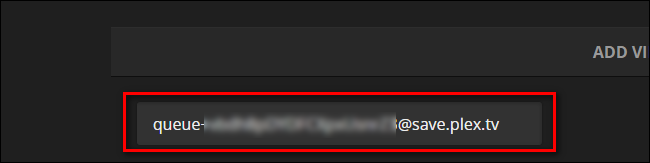
"queue"라는 단어 뒤에 긴 문자열 또는 임의의 문자와 숫자와 "save.plex.tv" 도메인으로 구성된 이 주소는 나중에 볼 동영상 대기열에 대한 고유한 이메일 주소입니다. 이메일 계정에 이 주소에 대한 주소록 항목을 만들고 "Plex Queue" 또는 "Watch Later"와 같이 기억하기 쉬운 이름을 할당하는 것이 좋습니다.

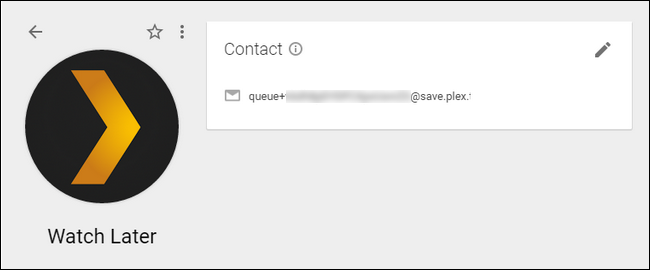
우리처럼 완전성을 추구하고 연락처 목록에 Plex 로고를 원하는 경우 여기에서 우리처럼 로고를 걸 수 있습니다.
대기열에 비디오를 보내는 방법
이 시점에서 Plex Media Center 나중에 볼 시청 대기열이 실행되고 실행되도록 모든 것을 설정했습니다. 비디오를 채우려면 비디오 전송을 시작하기만 하면 됩니다. 그렇게 하는 것은 아주 쉬우며, 이제 기능이 설정되었으므로 항상 이 기능을 사용하게 될 것입니다.
웹을 검색할 때 Plex It!을 사용할 수 있습니다. 방문 중인 페이지의 비디오를 대기열에 추가하려면 책갈피를 클릭하세요. 예를 들어 친구가 Star Trek 세계를 위해 Klingon 및 Vulcan 언어를 만든 방법에 대해 이야기하는 언어학자 Marc Okrand의 이 흥미로운 비디오를 게시했는데 나중에 보고 싶어한다고 가정해 보겠습니다.
이렇게 하려면 "Plex It!"을 클릭하기만 하면 됩니다. 북마크. 그 직후에 Plex 북마크릿 사이드바가 화면 왼쪽에 나타나고 페이지에서 비디오 검색이 시작됩니다. 찾으면 나중에 볼 동영상 대기열에 자동으로 추가합니다.
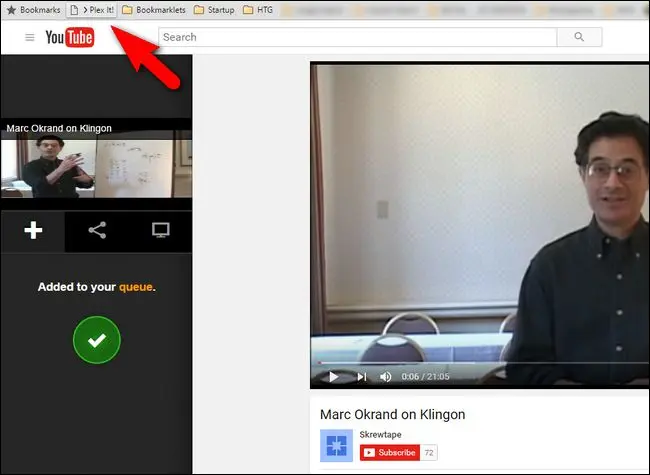
일반 웹 브라우저를 사용하지 않고 책갈피가 없으면 어떻게 됩니까? 이메일 기능이 특히 유용한 곳입니다. 예를 들어 휴대전화를 사용 중인 경우 공유 버튼을 쉽게 클릭하고 비디오 링크를 Plex Queue 이메일 주소로 이메일로 보낼 수 있습니다.
모바일 YouTube 앱을 사용하여 Star Trek 에서 Alpha Quadrant의 역사에 대한 이 비디오를 찾았고 나중에 보고 싶다고 가정해 보겠습니다. 아래와 같이 공유 버튼을 누르고 원하는 이메일 클라이언트를 선택하기만 하면 됩니다.
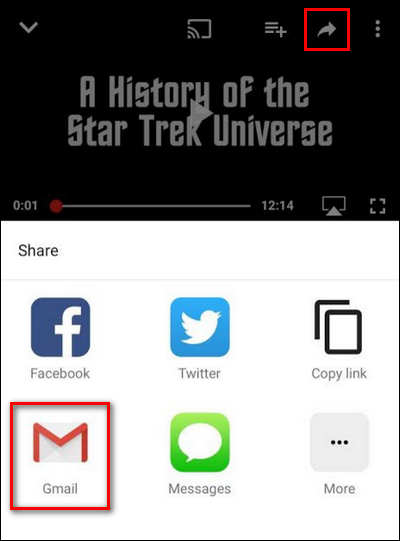
그런 다음 Plex 연락처에 대해 만든 닉네임을 입력하기만 하면 됩니다(예: "나중에 보기"). 그러면 클립을 대기열로 바로 보낼 수 있습니다.
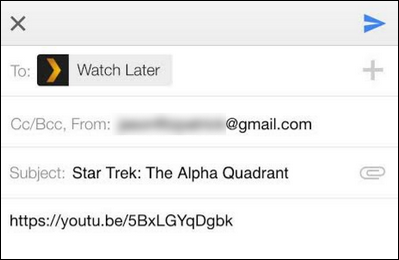
생각만으로 클립을 보낼 수 있다면 더 쉬울 수 있는 유일한 방법입니다. (그러나 그것은 훨씬 더 먼 미래의 날짜에 대한 자습서입니다.)
대기열에서 비디오를 보는 방법
이제 두 개의 비디오를 대기열로 보냈으므로 대기열이 어떻게 생겼는지 살펴보겠습니다.
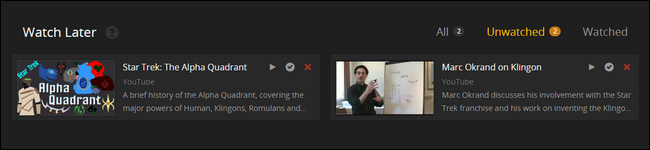
이제 상황이 조금 더 생생하게 보입니다. 두 개의 동영상이 표시되며 오른쪽 상단의 탐색 탭에 추가 정보가 있습니다. 전체 탭 옆에는 총 동영상 수를 나타내는 "2"가 있고, "시청하지 않은" 탭에도 2가 있으며, 동영상을 본 적이 없기 때문에 "시청" 탭에 마커가 없습니다.
여기에서 비디오의 축소판을 클릭하면 다음과 같은 추가 정보를 얻을 수 있습니다.
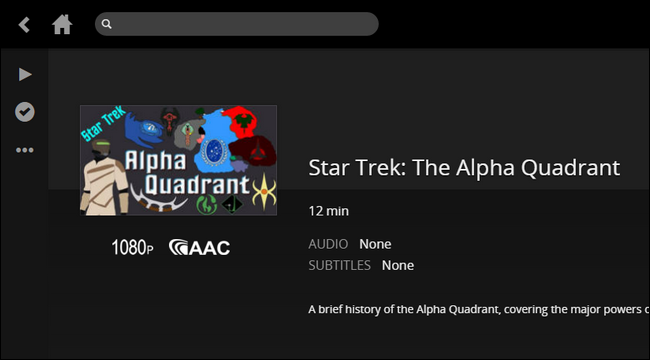
또는 기본 대기열에서 작은 재생, 시청 표시 또는 삭제 버튼을 클릭하여 클립과 즉시 상호 작용할 수 있습니다.
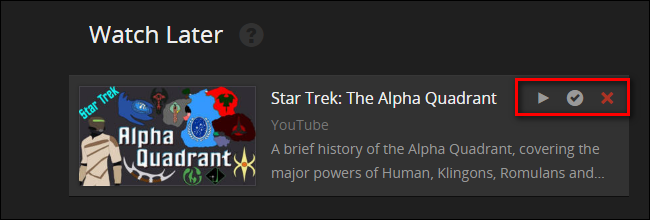
여기에서 브라우저에서 직접 비디오를 보거나, 브라우저에서 Chromecast로 보내거나, 다양한 스마트 TV에서 볼 수 있는 것과 같은 Plex 클라이언트에서 나중에 시청 대기열을 직접 탐색할 수 있습니다.
그게 전부입니다. 약간의 준비 작업으로 Plex Media Server를 설정하여 웹을 탐색하는 동안 찾은 멋진 비디오 클립을 모두 수집한 다음 편안하게 소파에 앉아 감상할 수 있습니다.
